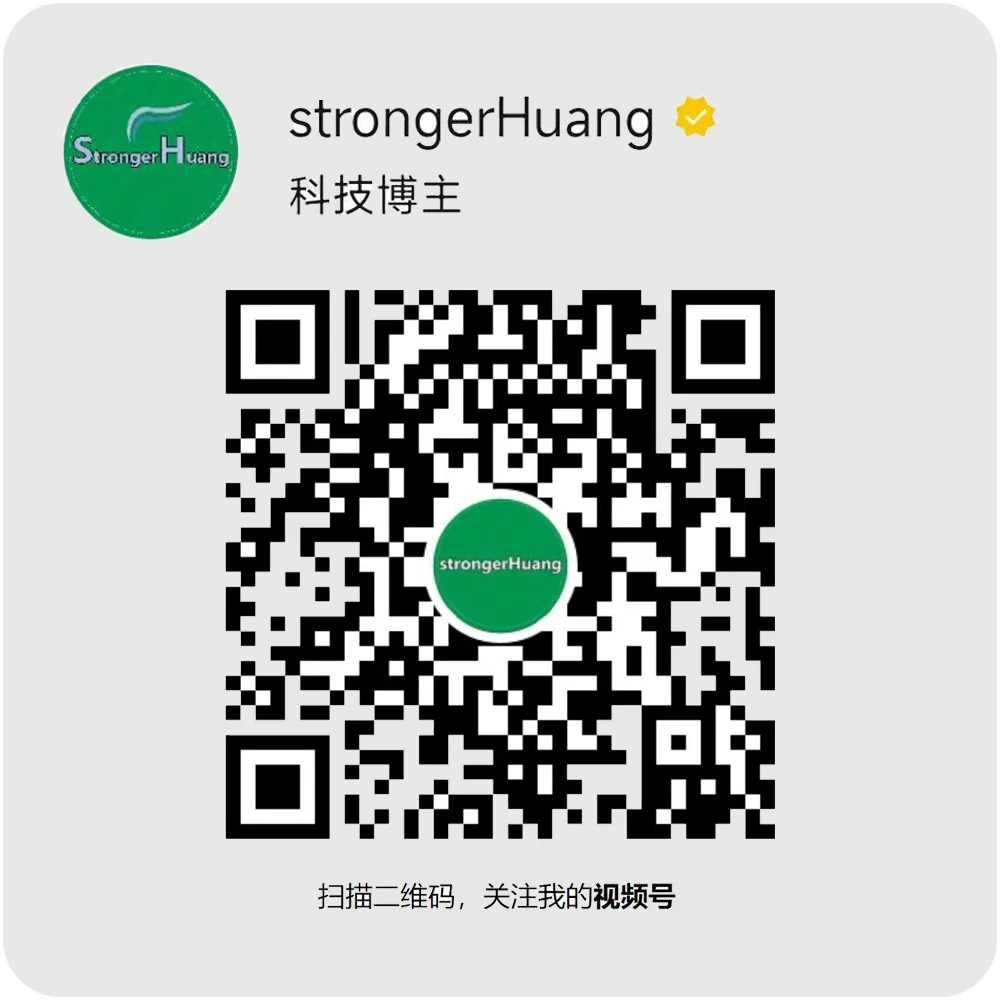关注+星标公众号,不错过精彩内容
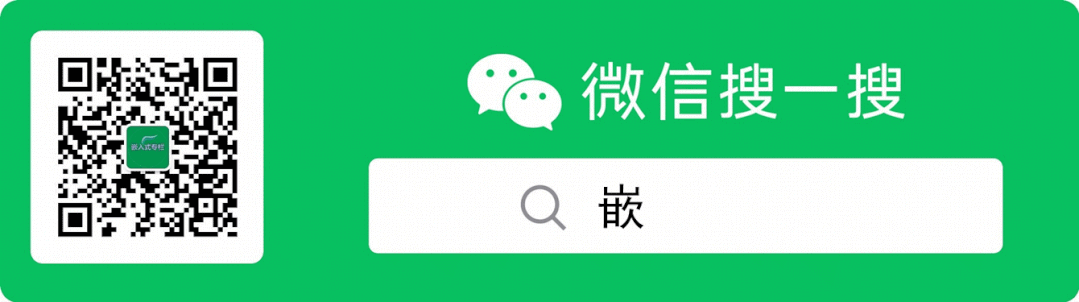
作者 | 侯巽杰
转自 | 嵌入式大杂烩
今天给大家分享一个 keil MDK 编译信息增强工具:keil-build-viewer.
这是一个 keil 的编译信息展示增强工具,支持芯片存储器的可视化展示,轻量且无任何依赖。具备以下功能:
解析参与编译的每个文件对 RAM 和 flash 的占用情况
分析芯片的 RAM 和 flash 的使用情况,使用进度条可视化展示
■ 或 # 或 X 表示实际占用的区域□ 或 O 表示 zero initialize 的区域_ 表示未被使用的区域二次编译后新增与减少的数据量展示
[NEW]自动搜索本级目录的 keil 工程,因此可无参调用
"" 括起来支持输入参数修改选项
-OBJ 显示每个文件的 RAM 和 flash 的占用信息(默认)-NOOBJ 不显示每个文件的 RAM 和 flash 的占用信息-PATH 显示每个文件的相对路径(默认)-NOPATH 仅显示每个文件的文件名以下为 v1.5 新增功能-STYLE0 进度条样式跟随系统(默认)-STYLE1 进度条样式一:|###OOO____| (非中文环境时默认样式)-STYLE2 进度条样式二:|XXXOOO____|显示最大的栈使用
支持放置于公共目录后,可在任意目录调用本工具,无需跟随 keil uvproj(x) 工程
keil-build-viewer.exe 放置于系统环境变量所指定的目录中,建议使用系统环境变量 Pathkeil-build-viewer.exe 至对应 keil uvproj(x) 工程的步骤,但 after build 仍需填写,详见 2 在 keil 中使用说明: 本工具的所有参数可不按顺序输入,为空时表示选择默认值,但参数与参数之间需用空格隔开
双击打开对应文件动画演示
在 keil 中调用方式很简单,下载发行版中的 keil-build-viewer.exe 放在 keil 对应的 uvproj(x) 工程的同级目录,按下图进行配置即可。如需输入其他选项,则在 keil-build-viewer.exe 后跟随输入。如仅显示每个文件的文件名,则可填写:
keil-build-viewer.exe -NOPATH
在 cmd 或 powershell 中使用同理,仅需添加前缀 .\ 即可。如:
.\keil-build-viewer.exe
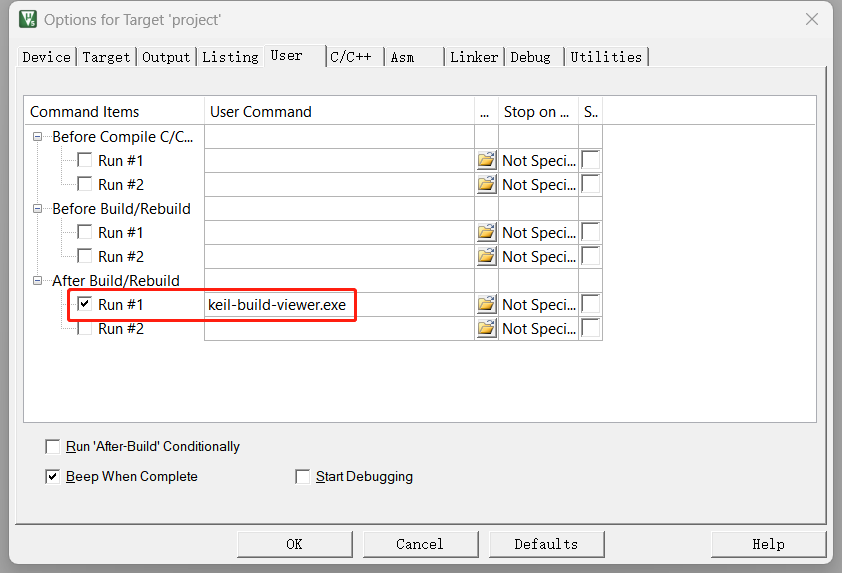
本代码仅支持 windows 系统
如果你已经安装了 gcc ,请忽略本步骤
下载 gcc 编译器,为了考虑兼容性,这里提供一个 32 位的 mingw 下载链接:i686-13.1.0-release-posix-dwarf-ucrt-rt_v11-rev1.7z
解压后放在任意路径,此处以 C:\mingw32 为例
配置好环境变量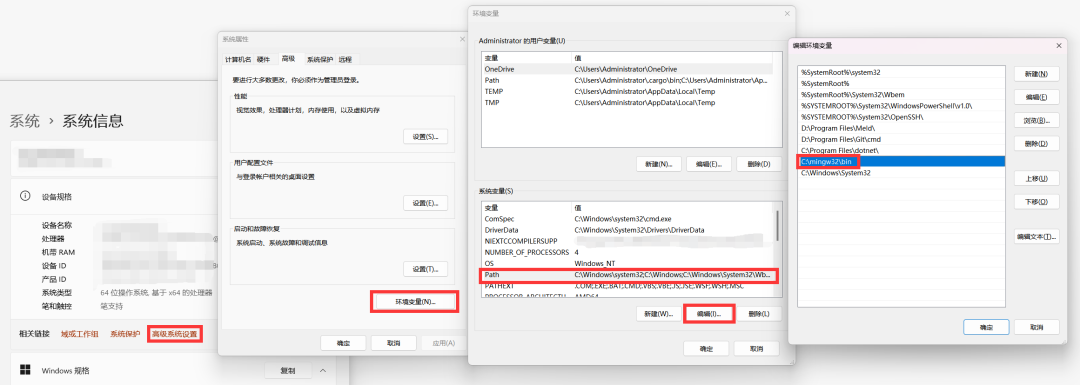
打开 powershell 或 cmd 输入 gcc -v ,出现下图内容表示配置成功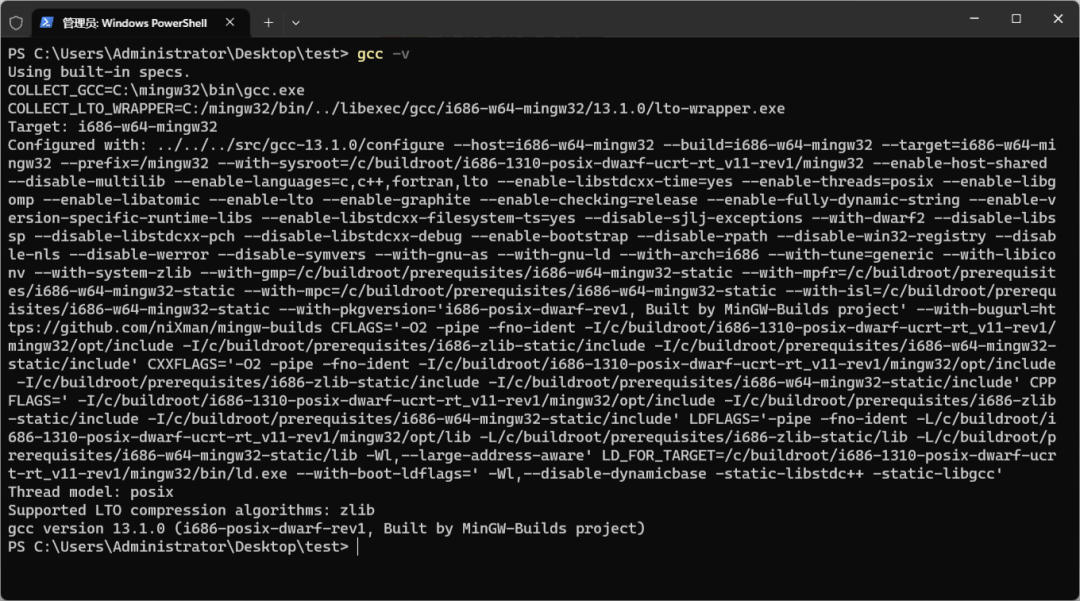
打开 powershell 或 cmd 并定位至代码目录
powershell ,可在代码目录空白处按住 shift 键同时单击鼠标右键选择打开 powershell ,将自动定位到代码目录执行以下 gcc 命令
gcc .\keil-build-viewer.c -o .\keil-build-viewer.exe
无任何提示信息,编译通过
出现 [ERROR] NO keil project found 之类的提示
确认
keil-build-viewer.exe放在了你需要查看的 keil uvproj(x) 工程同级目录
出现 [ERROR] listing path is empty 之类的提示
在 keil 中选择你要放置的 listing 相关文件的文件夹
出现 [ERROR] generate map file is not checked 或 [ERROR] Check if a map file exists 之类的提示
确认 keil 已经勾选了下图这些选项
若编译信息缺失或与实际有偏差
确认解析的工程为目标工程(同级目录存在多个工程时)
可通过解析出的前置信息核对当前工具所解析的工程,若发现不一致,可在keil-build-viewer.exe之后指定工程名,如:
keil-build-viewer.exe TIMER
或
keil-build-viewer.exe TIMER.uvprojx
解析的工程
若工程目录或工程名有空格,将其使用 "" 括起来
空格案例
其他问题请提 issues 或联系作者。
1. 目前仅支持 keil MDK。 2. 不支持解析通过 RTE 添加的文件
来源: https://gitee.com/DinoHaw/keil-build-viewer
------------ END ------------

●专栏《嵌入式工具》
●专栏《嵌入式开发》
●专栏《Keil教程》
●嵌入式专栏精选教程
关注公众号回复“加群”按规则加入技术交流群,回复“1024”查看更多内容。